WindowLayout
|
ツールバー |
メニュー |
|---|---|
|
|
ウィンドウ ウィンドウレイアウト > ウィンドウレイアウトを管理 |
WindowLayoutコマンドは、コンテナの配置の一覧表示、保存、復元、エクスポートまたはインポートするウィンドウレイアウトダイアログボックスを開きます。
含むもの:
- ドッキングおよびフローティングの位置
- ドッキングされたコンテナの幅と高さ
- フローティングとドッキングの状態
- コンテナの表示状態
- タブの表示状態
- タブの順序
含まれないもの:
- ツールバーボタン
- ツールバーのオプション設定
- ビューポートの配置
ウィンドウレイアウト
 現在のウィンドウレイアウトを保存
現在のウィンドウレイアウトを保存
コンテナの現在の配置状態を保存します。
 選択されたウィンドウレイアウトを復元
選択されたウィンドウレイアウトを復元
- または、復元したいウィンドウレイアウトをダブルクリックします。
- ワークスペースを復元すると、現在のUIコンポーネントの状態が変更されるだけです。ワークスペースが「現在のもの」になるわけではありません。
 選択されたウィンドウレイアウトを削除
選択されたウィンドウレイアウトを削除
選択したウィンドウレイアウトを削除します。
 選択されたウィンドウレイアウトを現在のレイアウトで更新
選択されたウィンドウレイアウトを現在のレイアウトで更新
- デフォルトのウィンドウレイアウトは Rhinoのアプリケーションに埋め込まれており、更新できません。
 選択されたウィンドウレイアウトをエクスポート
選択されたウィンドウレイアウトをエクスポート
- カスタムのウィンドウレイアウトのみをRhinoのウィンドウレイアウトのファイル(*.rhw)にエクスポートできます。
 ウィンドウレイアウトをインポート
ウィンドウレイアウトをインポート
Rhinoのウィンドウレイアウトのファイル(*.rhw)からウィンドウレイアウトをインポートします。
 オプションメニュー
オプションメニュー
すべて展開
リストのすべてのウィンドウレイアウトを展開します。
すべて折りたたむ
リストのすべてのウィンドウレイアウトを折りたたみます。
一覧
最初のセクションには、Rhinoアプリに保存されているハードコードされたウィンドウレイアウトが一覧表示されます。これらは上書きまたは削除できません。2つ目のセクションには、ユーザーがカスタマイズしたウィンドウレイアウトが一覧表示されます。
コンテクストメニュー
-
ウィンドウレイアウトのアイテムを右クリックするとコンテクストメニューが表示されます。
|
ツールバー |
メニュー |
|---|---|
|
|
ウィンドウ コンテナ > コンテナを管理 |
Containersコマンドは、コンテナ内のパネルやツールバーを管理できるコンテナダイアログを開きます。
コンテナ
コンテナ
Rhinoのウィンドウの既存のコンテナのリストです。
コンテナを展開すると、コンテナ内のパネルまたはツールバーが表示されます。
ボタン
 新規コンテナを作成
新規コンテナを作成
-
クリックすると新しいコンテナがリストに追加されます。
新しいコンテナはリストの最後に追加されます。
タブ (パネルまたはツールバー) がコンテナから切り離されると、そのタブの名前で新しいコンテナが作成されます。
 選択されたコンテナを削除
選択されたコンテナを削除
-
コンテナを選択し、削除ボタンをクリックします。
 コンテナの定義をインポート
コンテナの定義をインポート
コンテナの定義 (.rhc)ファイルからコンテナをインポートします。
.rhcファイルをドラッグしてビューポートにドロップし、コンテナをインポートすることもできます。
コンテクストメニュー
コンテナのリストを右クリックすると、コンテクストメニューが表示されます。
 新規コンテナを作成
新規コンテナを作成
リストの最後に空のコンテナを追加します。
タブ (パネルまたはツールバー) がコンテナから切り離されると、そのタブの名前で新しいコンテナが作成されます。
 コンテナを削除
コンテナを削除
選択したコンテナを削除します。
コンテナのツールバーまたはパネルを削除するには
-
コンテナのツールバーまたはパネルを選択します。
-
同じツールバーまたはパネルを右クリックし
 コンテナからアイテムを削除を選択します。
コンテナからアイテムを削除を選択します。
 コンテナの定義をエクスポート
コンテナの定義をエクスポート
選択したコンテナをコンテナの定義 (.rhc)ファイルに保存します。
コンテナの名前を変更するには
-
コンテナ名をクリックして名前を編集します。
コンテナを表示または非表示にするには
-
コンテナのチェックボックスをクリックして、Rhinoのウィンドウでのコンテナの表示を切り替えます。
コンテナの表示/非表示は、ウィンドウメニュー >コンテナで切り替えることもできます。
デフォルトのコンテナを復元するには
-
Resetコマンドを実行します。
-
「ツールバーのカスタマイズを削除」を選択します。
ライブラリ
デフォルトまたはリンクされたruiファイルにあるツールバーのリストです。
パネル
Rhinoのデフォルトのパネルのリストです。
プラグインはカスタムパネルをリストに追加する場合があります。
ツールバーまたはパネルをコンテナに追加するには
- ツールバーまたはパネルをドラッグし、左側のコンテナにドロップします。
|
ツールバー |
メニュー |
|---|---|
|
|
ウィンドウ マクロ |
Macrosコマンドは、デフォルトのツールバーやリンクされたruiファイルのマクロを管理できるマクロライブラリダイアログボックスを開きます。
マクロライブラリ
ライブラリ
デフォルトのマクロライブラリとリンクされたruiファイルを表示します。
フィルタ
フィルタボックスを使用すると、テキスト文字列を入力して、マクロの名前、コマンド、ボタンテキスト、メニューテキスト、ヘルプテキスト、またはツールヒントのフィールドにテキスト文字列を含むマクロのみを表示できます。
マクロのリスト
選択したライブラリのマクロを表示します。
名前
マクロの名前です。
画像
 ライトモードの画像
ライトモードの画像
システムがライトテーマを使用している場合、ツールバーボタンにはライトモードの画像が表示されます。
インポート
ボタン画像の.svgファイルをインポートします。
エクスポート
ボタン画像を.svgファイルにエクスポートします。
標準のRhinoの画像
マクロで使用されている画像から画像を選択します。
 ダークモードの画像
ダークモードの画像
システムがダークテーマを使用している場合、ツールバーボタンにはダークモードの画像が表示されます。
エクスポート
ボタン画像を.svgファイルにエクスポートします。
ダークモードにライト画像を使用
システムがダークテーマを使用している場合に、ツールバーボタンにライトモードの画像を表示するように強制します。
ダークモードにライト画像の色変更を使用
ライトモードの画像をダークモードの画像に変換します。
別の画像を使用
ダークモードの画像に別の.svgファイルを使用します。
コマンド
マクロによって実行されるコマンドまたはスクリプトです。
ボタンテキスト
ツールバーボタンがボタンエディタでテキストのみまたは画像とテキスト両方を表示するように設定されている場合に表示されるテキストです。
メニューテキスト
コンテナがツールバーのすべてのコマンドボタンを表示できない大きさの場合、小さな >> ボタンが表示されます。ボタンをクリックするとメニューが表示され、残りのコマンドボタンがメニューテキストアイテムとして表示されます。
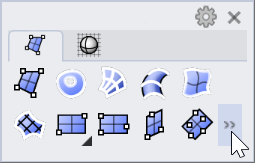
ヘルプテキスト
マクロをメニューに追加すると、メニューのマクロにマウスカーソルを合わせる際にステータスバーにヘルプテキストが表示されます。
ツールヒント
マクロがツールバーボタンに使用される際にツールヒントとして表示されるテキストです。
次も参考にしてください。
|
ツールバー |
メニュー |
|---|---|
|
|
ツール RUIファイルをエクスポート |
ExportRuiFileコマンドは、選択した.ruiファイルの元のツールバーとそのカスタマイズされたツールバーを新しいruiファイルに統合します。
操作手順
-
エクスポートするデフォルト、またはリンクされたruiファイルを選択します。
|
ツールバー |
メニュー |
|---|---|
|
|
ウィンドウ ウィンドウレイアウト > ウィンドウレイアウトを保存 |
SaveWindowLayoutコマンドは、コンテナ、パネル、そしてツールバーの現在の配置状態を新しいカスタムウィンドウレイアウトに保存します。
ウィンドウレイアウトを保存するには
-
コンテナ、パネル、ツールバーを配置します。
-
SaveWindowLayoutコマンドを実行します。
-
ウィンドウレイアウトの名前を入力します。
ウィンドウレイアウトを復元するには
-
ウィンドウメニュー > ウィンドウレイアウトを復元から名前を選択します。
または、WindowLayoutコマンドを使用します。
| ツールバー | メニュー |
|---|---|
|
|
ウィンドウ ツールバー |
ShowToolbarコマンドは、指定するツールバーを開きます。
操作手順
-
リストからツールバーを選択して開きます。
ツールバーがどのコンテナにもない場合は、新しいフローティングコンテナが作成されます。
| ツールバー | メニュー |
|---|---|
|
|
ドッキングされたコンテナをロック |
ToolbarLockコマンドは、ドッキングされたコンテナをロックまたはロック解除します。
このコマンドは、Rhinoの設定の設定のドッキングされたコンテナをロックチェックボックスをトグルします。
Reset
|
ツールバー |
メニュー |
|---|---|
|
|
Resetコマンドは、 ウィンドウレイアウト、ツールバー、またはすべての設定をRhinoアプリケーションの初期状態に戻します。
オプション
 デフォルトのウィンドウレイアウトを復元
デフォルトのウィンドウレイアウトを復元
デフォルトの読み取り専用のウィンドウレイアウトを復元します。
現在のウィンドウレイアウトを保存するように求められます。
 ツールバーのカスタマイズを削除
ツールバーのカスタマイズを削除
デフォルトおよびリンクされたruiファイルにある元のツールバーを復元します。
 デフォルトのRhinoのアプリケーション設定を復元
デフォルトのRhinoのアプリケーション設定を復元
Rhinoのアプリケーションとコマンドの設定をすべてリセットします。
設定ファイルがリセットされます。
 出荷時の設定にリセット(上のすべてのオプションを含む)
出荷時の設定にリセット(上のすべてのオプションを含む)
Rhinoを新規インストールの状態にリセットします。
-
現在のサポートフォルダと設定ファイルは、リセット前に「8.0backup <リセットの日付と時刻>」フォルダにバックアップされます。
-
次回Rhinoを起動する際に、サポートフォルダの新しいコピーがローカルパッケージから再インストールされます。
-
ライセンス情報とインストールされているプラグインは保持されます。
サポートフォルダと設定ファイルをzipファイルに圧縮します。
zipファイルは、問題を分析するためにRhinoのサポートチームに送信できます。
